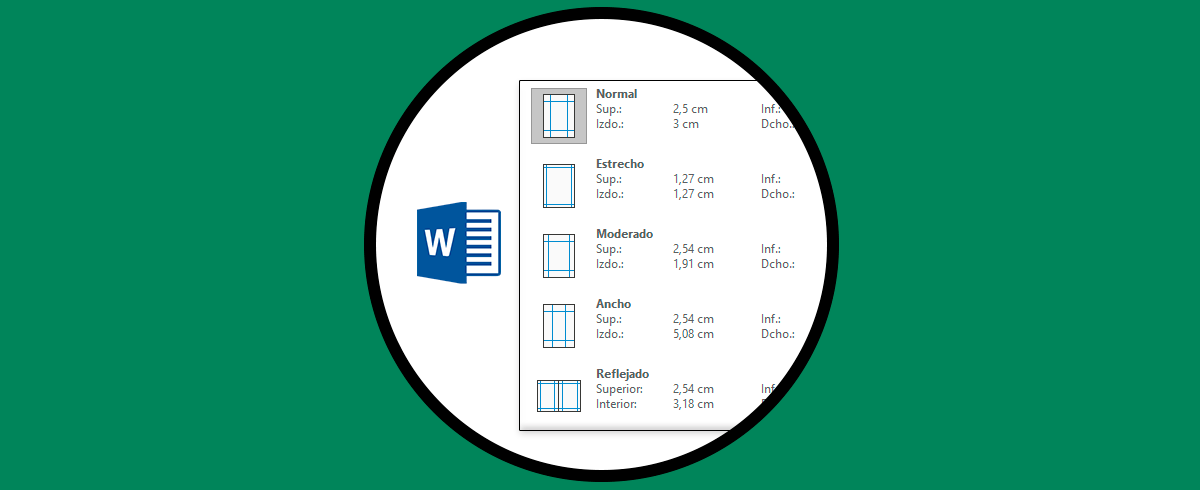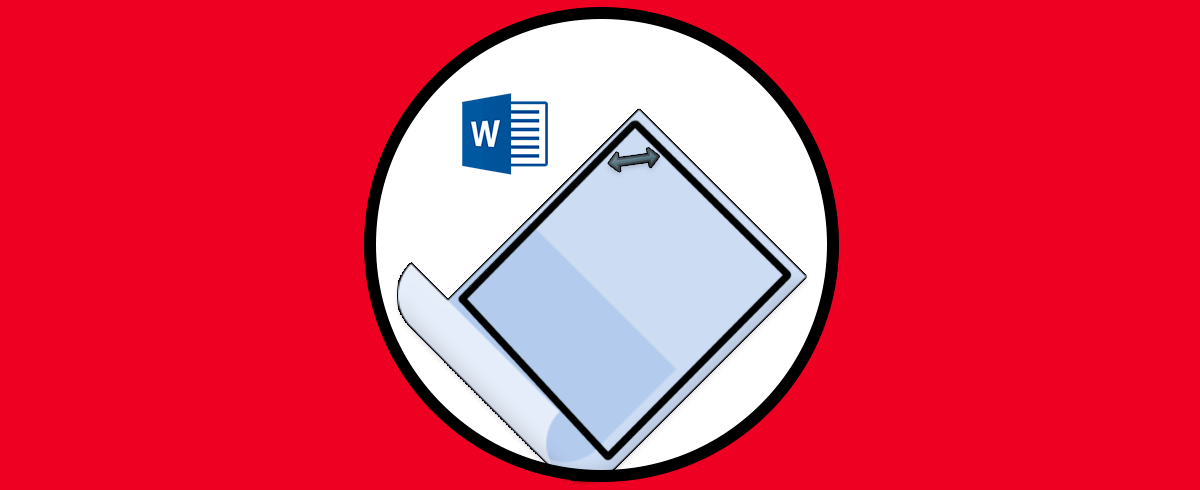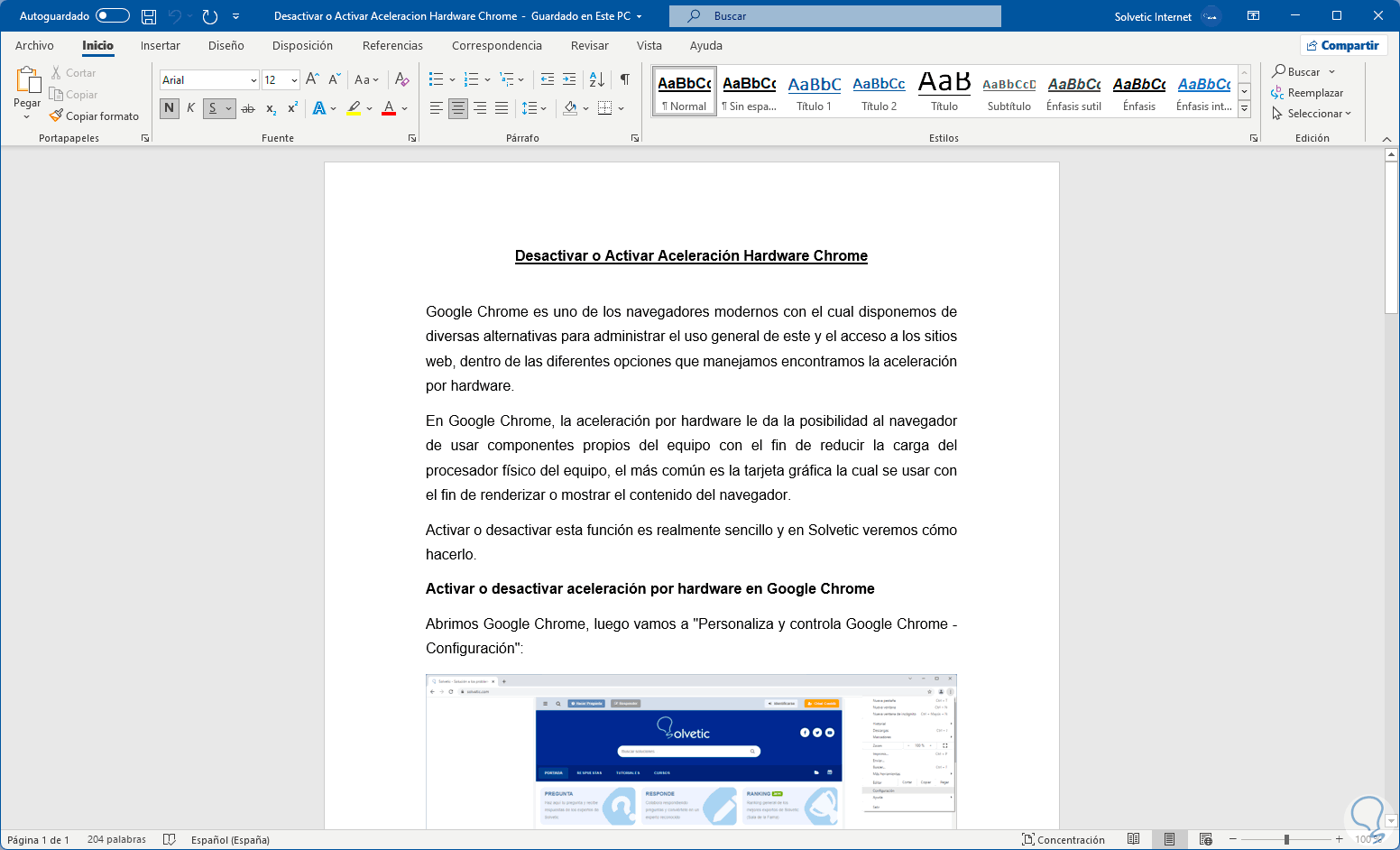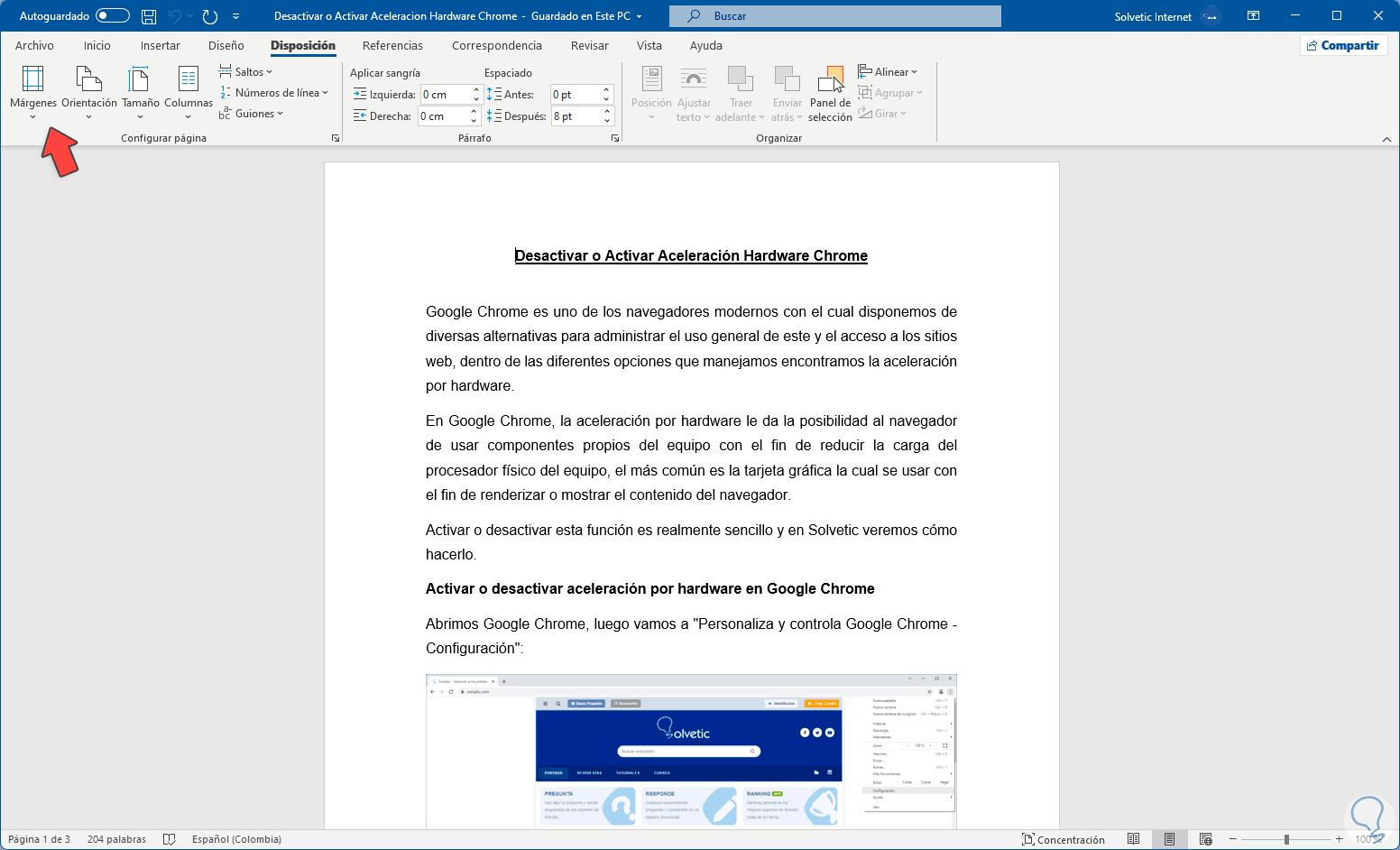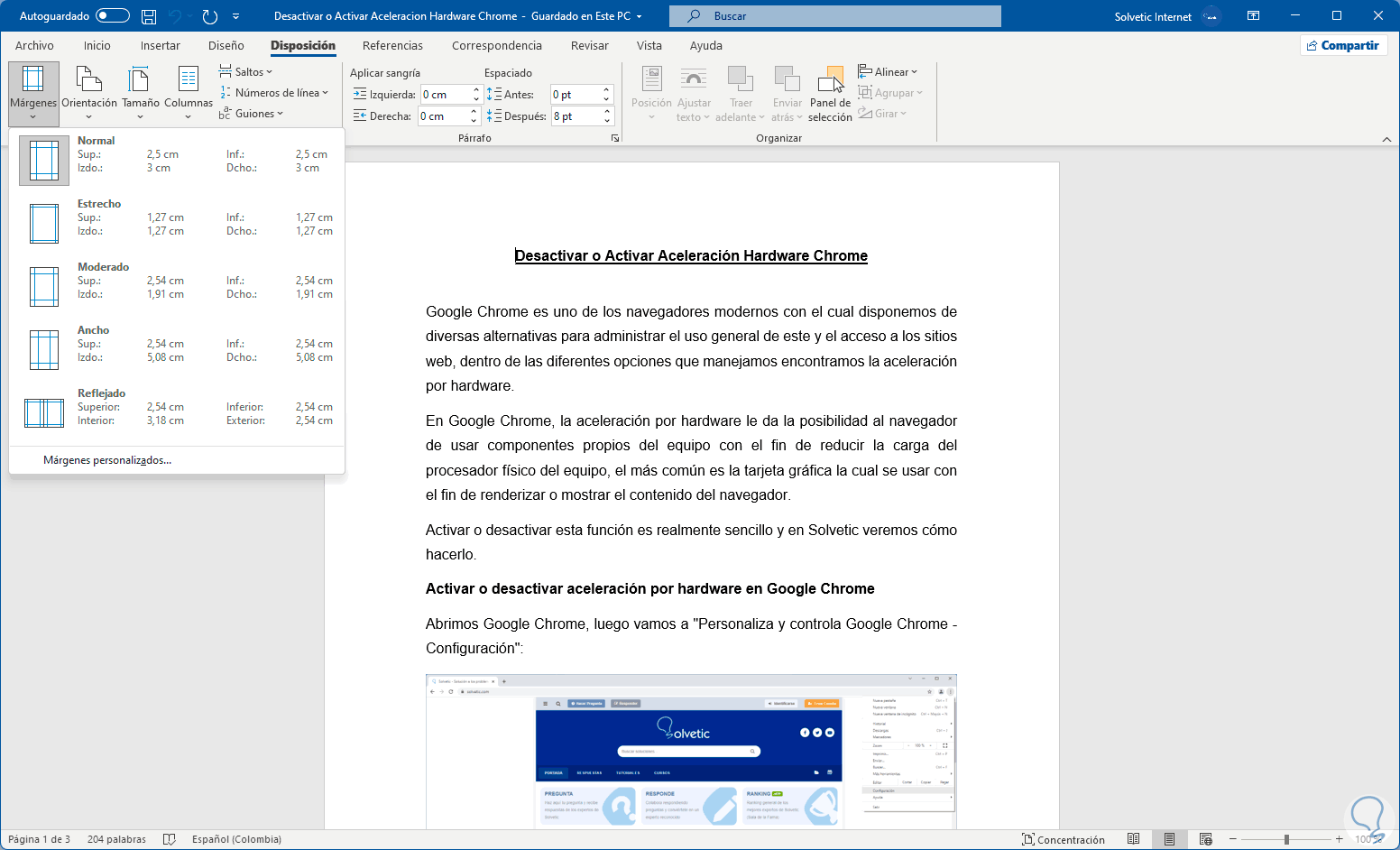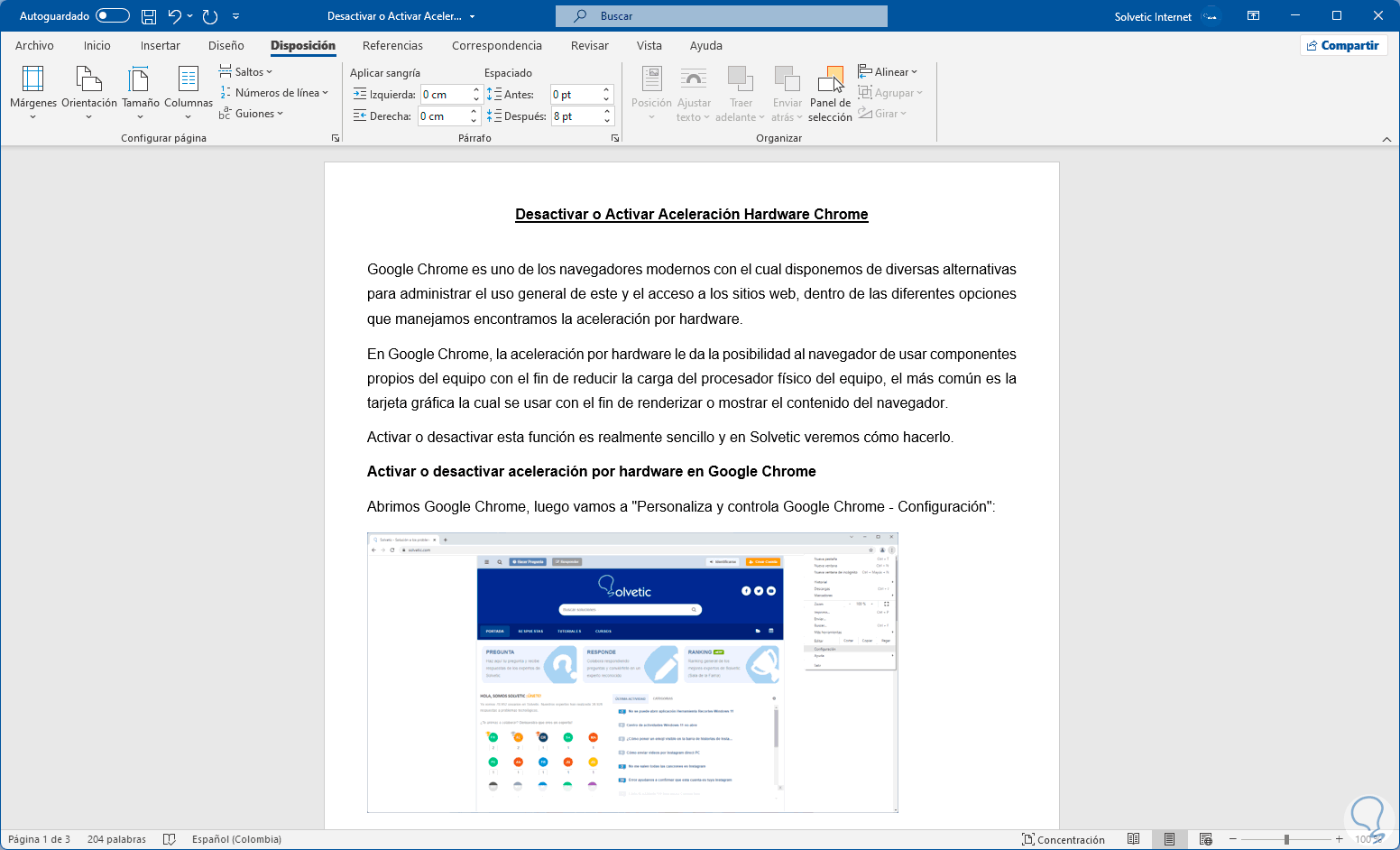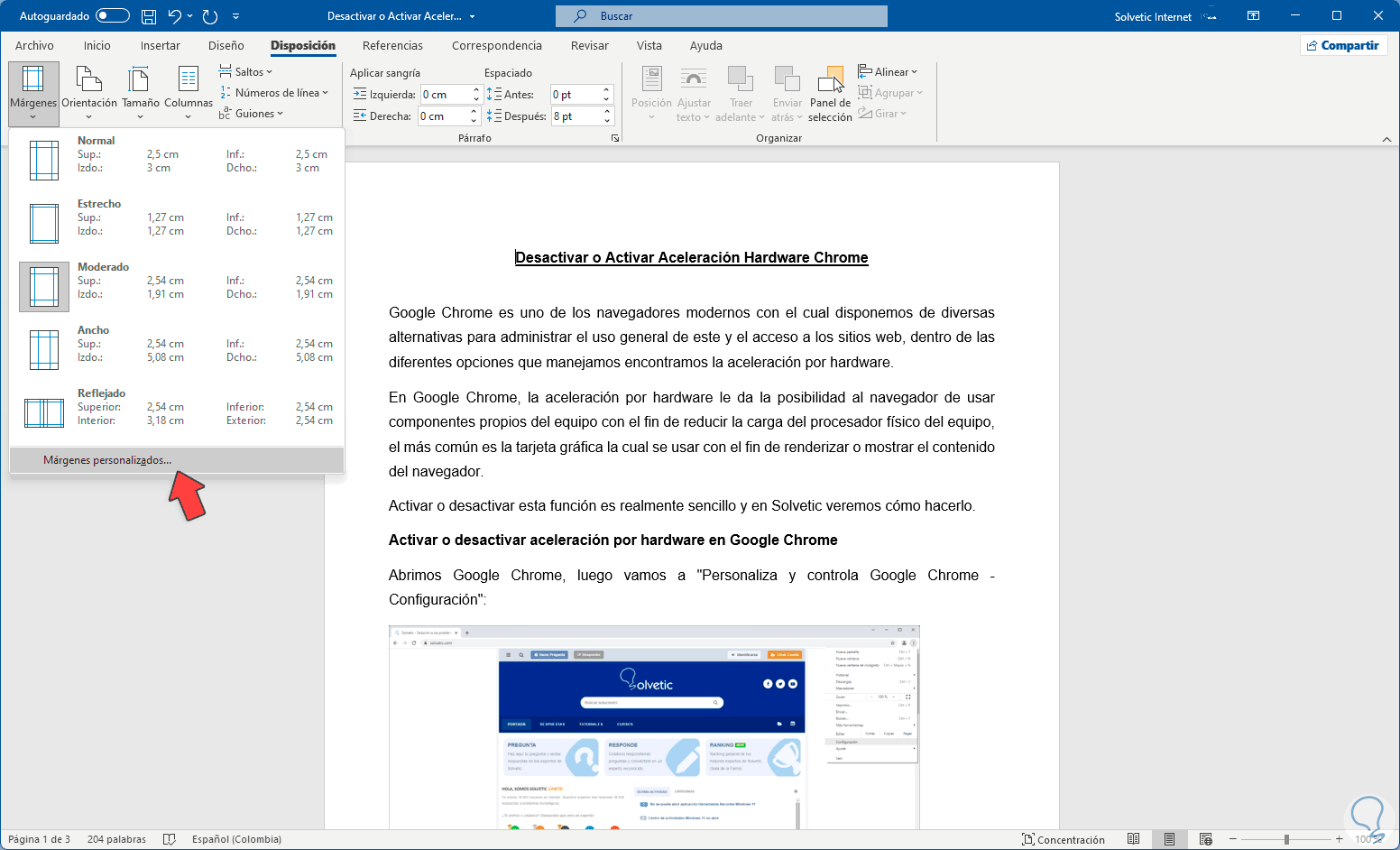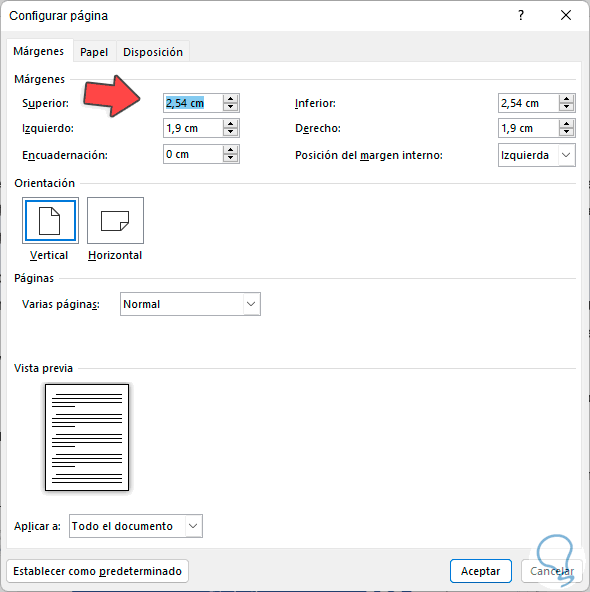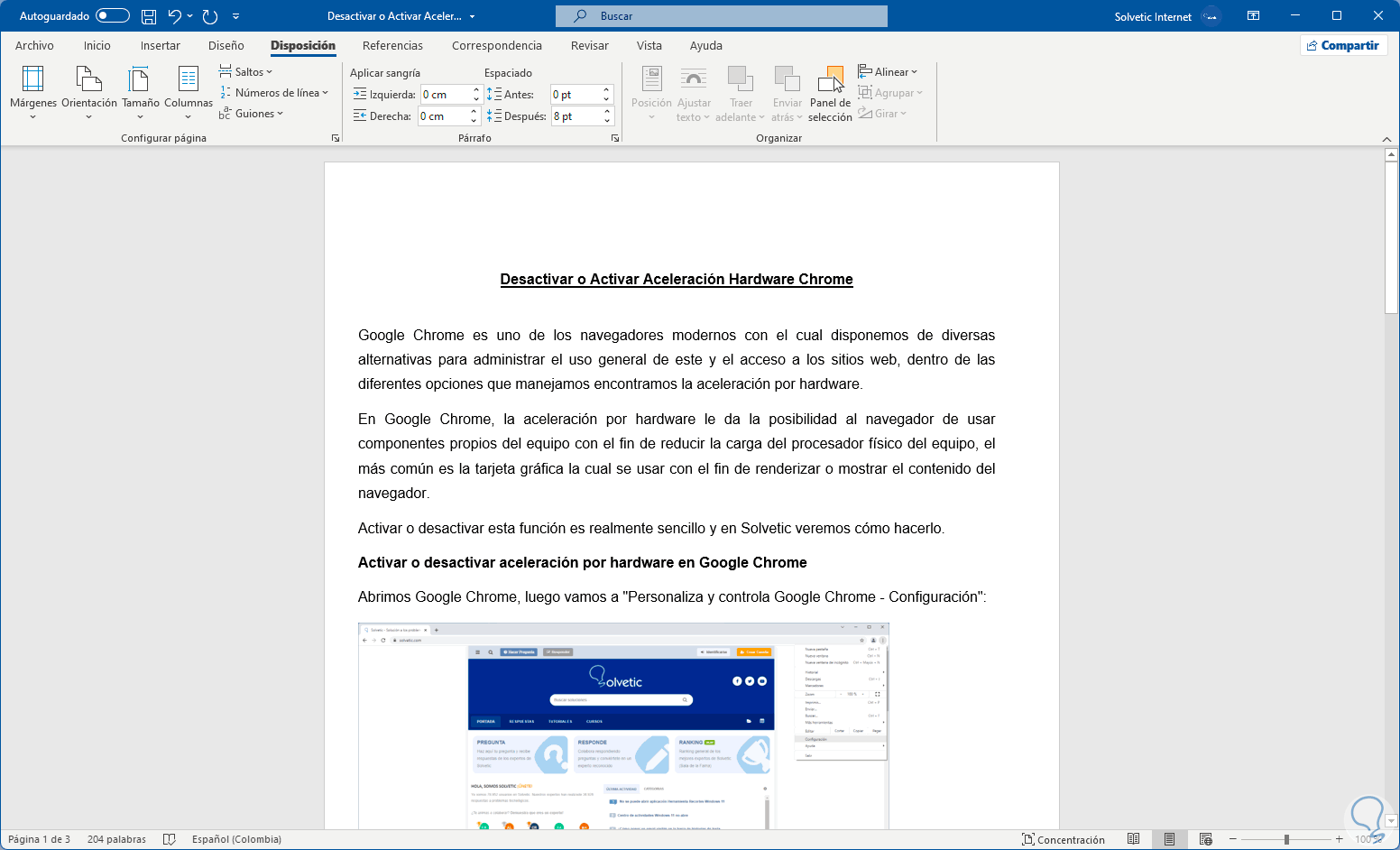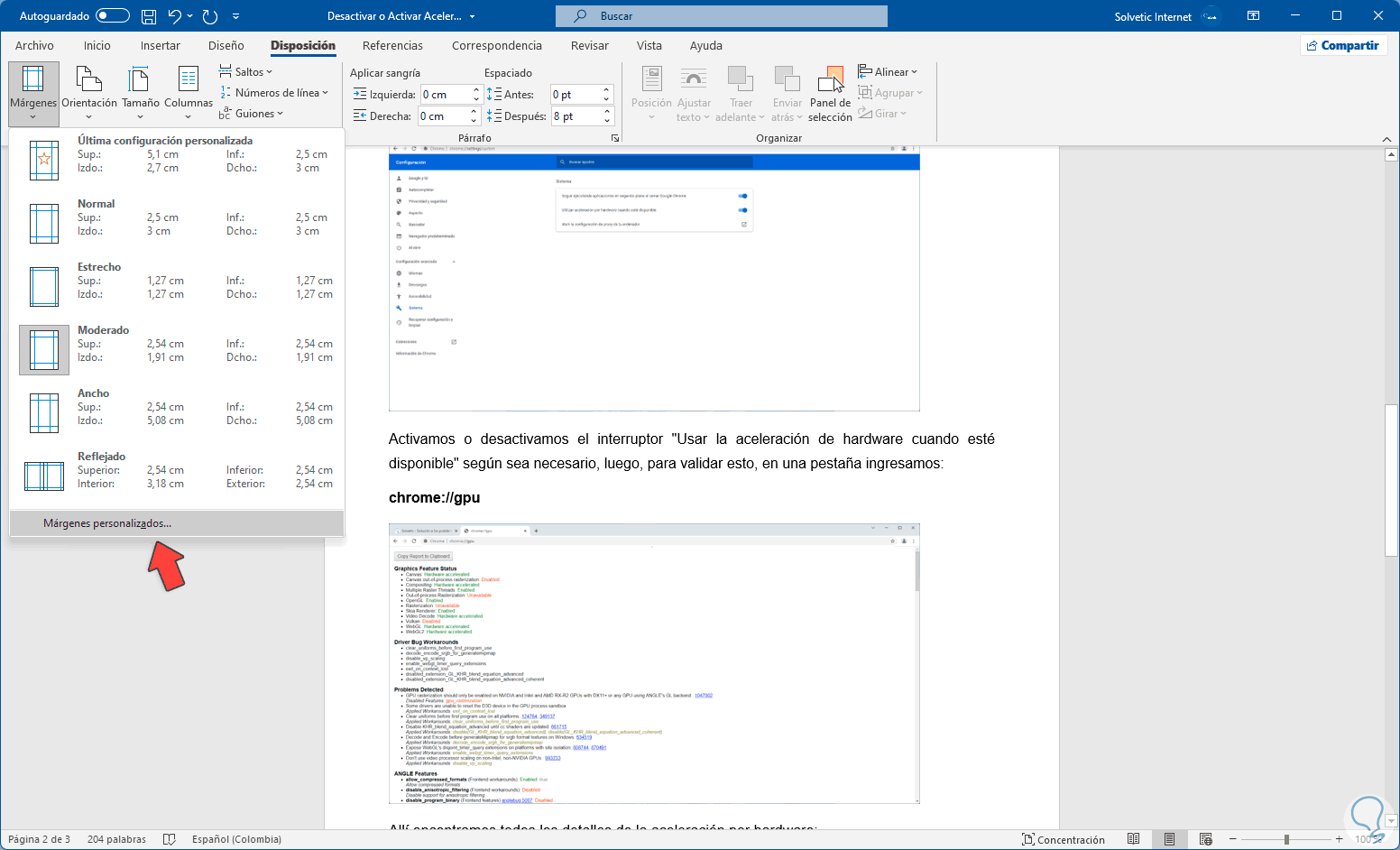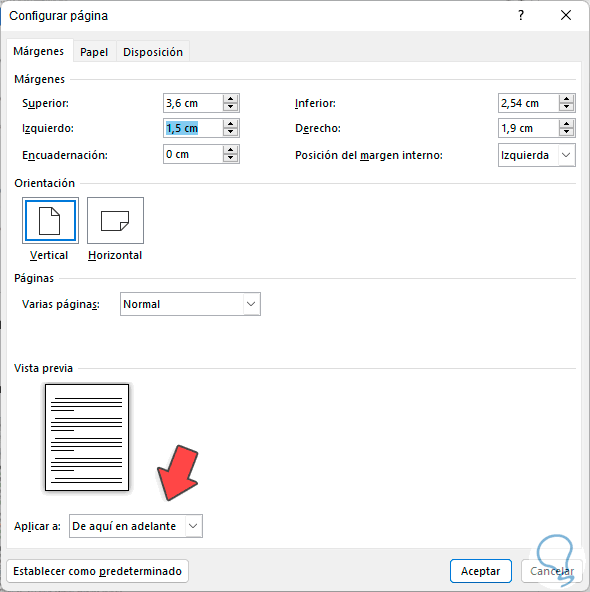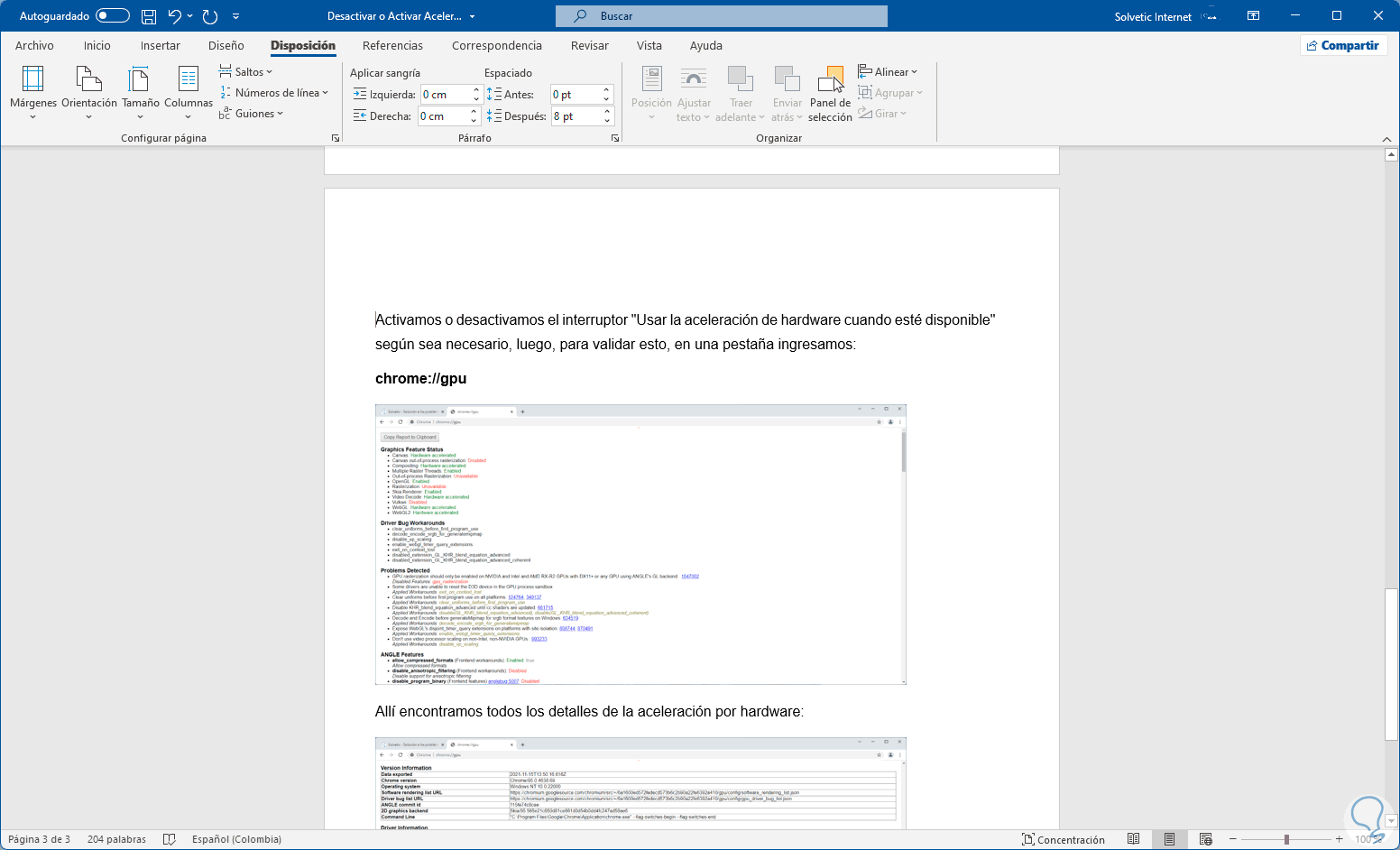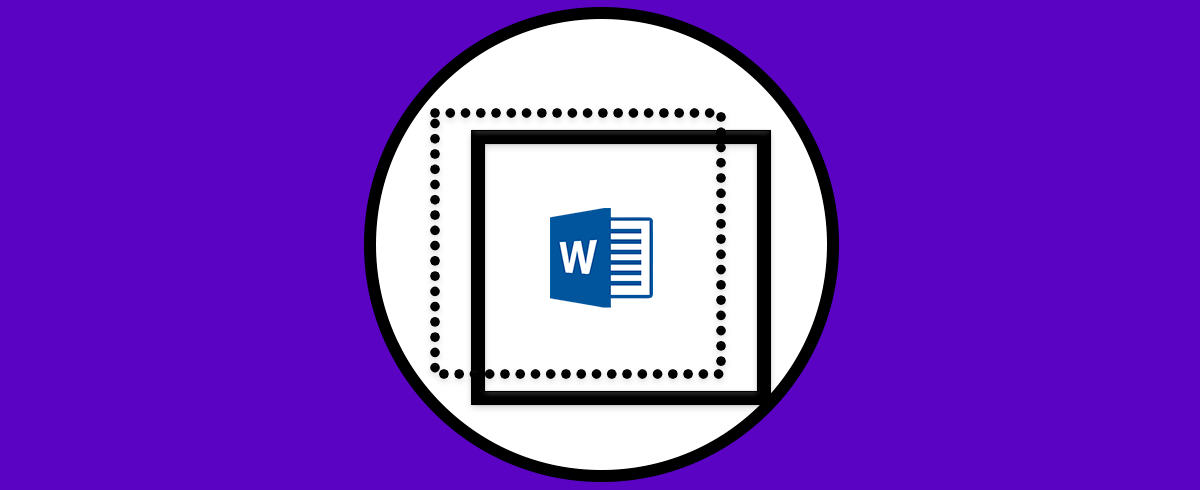Al trabajar en Word 2021, por defecto la aplicación realizara algunos ajustes que permiten un trabajo integral sobre el texto, esto para que la presentación de este sea lo más profesional y ordenada posible. Sin duda que una de las primeras cosas para lograr esto es con el uso de las márgenes, con la margen se permiten que en la parte superior, inferior, derecha e izquierda se tenga un espacio adecuado y como sabemos en algunos casos se requerirá el uso de medidas especiales por temas de presentación.
Cuando maquetamos nuestros documentos en Word necesitamos tener recursos suficientes para que cuando queremos aplicar formato al documento podamos tener el resultado que buscamos. Poner márgenes en Word 2021 es esencial para tener un buen maquetado final del texto, por lo que veremos cómo ponerlo fácilmente.
Solvetic te enseñará a poner un margen en Word 2021.
Cómo poner márgenes en Word 2021
Abrimos Word 2021 para ver el documento:
Vamos al menú "Disposición" donde encontramos las siguientes opciones. Damos clic en "Márgenes":
Seleccionamos alguna de las opciones disponibles:
Cada opción nos despliega las medidas que se ajustarán en todo el documento en el cual estamos trabajando:
Vamos a "Márgenes - Márgenes personalizados":
Veremos la siguiente ventana emergente. Allí es posible ajustar de forma manual las dimensiones de las márgenes para el documento, así como definir la orientación y algunos parámetros más:
Configuramos el tamaño de las márgenes y aplicamos los cambios:
Vemos los cambios aplicados
Para que una margen este desde una página específica y no desde todo el documento, ubicamos el cursor en una página diferente y vamos a "Márgenes - Márgenes personalizados":
Configuramos el tamaño de las márgenes y en el campo "Aplicar a" seleccionamos la opción "De aquí en adelante":
Aplicamos los cambios.
Esta es la forma para establecer y configurar márgenes en Word 2021 para ordenar el texto redactado.